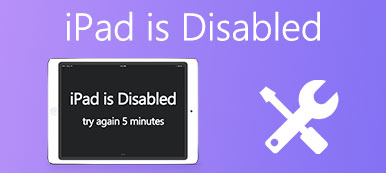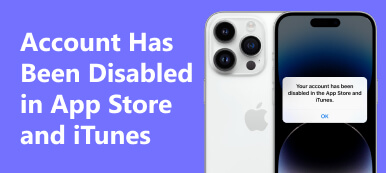"Jag har glömt mitt lösenord och min iPhone är inaktiverad nu efter flera felaktiga försök, hur kommer jag åt min telefon igen?"
Som en av de säkraste digitala enheterna måste en iPhone låsas upp med rätt lösenord. Även om du kan komma åt din enhet med Face ID eller Touch ID, är lösenordet oumbärligt efter laddning eller omstart. Den goda nyheten är att du kan åtgärda felet genom att säga iPhone är inaktiverad genom att följa felsökningen nedan.
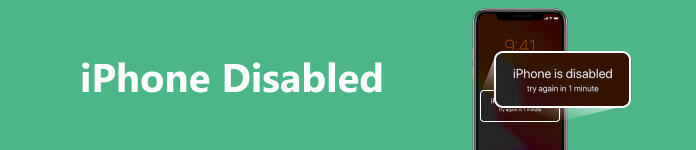
- Del 1: Varför min iPhone är inaktiverad
- Del 2: Så här fixar du att iPhone är inaktiverad, försök igen om X minuter
- Del 3: Så här fixar du att iPhone är inaktiverad, anslut till iTunes
- Del 4: Vad du kan göra om iPhone inte ansluter till iTunes
- Del 5: Vanliga frågor om iPhone inaktiverad
Del 1: Varför min iPhone är inaktiverad
Lösenordet för låsskärmen är en viktig säkerhetsåtgärd för iPhone. Det skyddar din enhet, dina data och din integritet. Apple gör det möjligt för användare att ange ett misslyckat lösenord flera gånger. Då kommer din iPhone att inaktiveras och låsas för alltid. Med andra ord är fel lösenord huvudorsaken till att din iPhone är inaktiverad.
Som nämnts tidigare kan du inte fortsätta ange fel lösenord. Om du har gjort för många misslyckade försök, inaktiveras din iPhone automatiskt under en viss tid:
Efter 5 misslyckade försök i rad är din iPhone inaktiverad i 1 minut.
Efter 7 misslyckade försök i rad är din iPhone inaktiverad i 5 minuter.
Efter 8 misslyckade försök i rad är din iPhone inaktiverad i 15 minuter.
Efter 9 misslyckade försök i rad är din iPhone inaktiverad i 60 minuter.
Efter 10 misslyckade försök i rad är din iPhone inaktiverad för alltid.
Tänk på att en iPhone går in i självförstöringsläget om fel lösenord har angetts 10 gånger. Det betyder att alla dina data och inställningar kommer att rensas om du fortsätter att skriva in fel lösenord.
Tips för att undvika att inaktivera en iPhone
1. Försök inte fel lösenord för många gånger.
2. Lämna inte din iPhone med ett litet barn eller någon annan.
3. Använd ett telefonfodral om du föredrar att lägga din iPhone i fickan eller väskan.
4. Skriv ner ditt lösenord eller använd ett lösenord som du känner till.
5. Lås upp din iPhone med lösenordet ibland även om du har ställt in Face ID eller Touch ID. Det kan förhindra att du glömmer ditt lösenord.
Del 2: Så här fixar du att iPhone är inaktiverad, försök igen om X minuter
Som du kan se kommer du att få en varning som säger att iPhone är inaktiverad, försök igen om X minuter efter 5 misslyckade försök. Den enklaste lösningen är att vänta och sedan låsa upp din enhet senare. Du kan se hur lång tid det ska vänta på låsskärmen. Det beror på hur många misslyckade försök som gjordes.
Dessutom blir tiden allt längre för varje gång du misslyckas med att skriva in rätt lösenord på din iPhone. Efter 10 felaktiga försök i rad kommer din iPhone att inaktiveras på obestämd tid.
Att vänta är inte det enda sättet att låsa upp en inaktiverad iPhone. Apeakoft iOS Unlocker kan hjälpa dig att bli av med problemet och komma åt din iPhone igen. Ännu viktigare, det är ganska lätt att använda för nybörjare.

4,000,000 + Nedladdningar
Här är stegen för att fixa att iPhone är inaktiverad:
steg 1Installera iOS Unlocker
Installera programvaran på din PC. Det finns en annan version för Mac. Starta programvaran och välj Torka lösenord läge. Anslut den inaktiverade iPhone till samma dator med en Lightning-kabel. Klicka på Start knappen för att skanna din enhet.

steg 2Kontrollera informationen
Då får du information om din iPhone inklusive kategori, typ, modell och iOS-version. Kontrollera dem och se till att allt stämmer. tryck på Start för att börja ladda ner motsvarande firmware.

steg 3Lås upp den inaktiverade iPhone
När nedladdningen är klar klickar du på Lås knappen för att gå vidare. Läs varningen på skärmen noggrant. Om du är redo, gå in 0000 i rutan och tryck på Lås knappen igen. Sedan kommer programvaran att göra resten av jobbet. Vänta tills processen är klar och du kan komma åt din iPhone utan lösenordet.

Del 3: Så här fixar du att iPhone är inaktiverad, anslut till iTunes
Efter 10 misslyckade försök kommer din iPhone att inaktiveras för alltid. I det här fallet måste du komma åt din enhet igen med en dator. Enligt meddelandet kan du återställa din iPhone med iTunes när den är inaktiverad.
Så här fixar du att iPhone är inaktiverad Anslut till iTunes
Här har du två val, återställ en inaktiverad iPhone efter anslutning till iTunes, eller återställa en säkerhetskopia. Den förstnämnda kommer att radera all data på din iPhone och föra den till fabriksstatus. Den senare returnerar din data innan din telefon inaktiveras om du har en säkerhetskopia.
steg 1 Stäng först av din iPhone. För att sätta den i återställningsläge, håll ner höger knapp medan du ansluter den inaktiverade iPhone till din dator omedelbart:
iPhone 8 och senare: Sida Knappen
iPhone 7 / 7 Plus: volym Ner Knappen
iPhone SE/6s och tidigare: Hem Knappen
Släpp knappen tills du ser skärmen för återställningsläge.
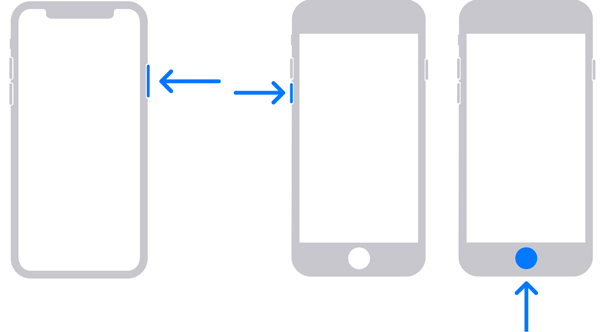
steg 2 Nu bör Finder eller iTunes dyka upp automatiskt:
På macOS Catalina: Öppna Finder-appen om den inte dyker upp, klicka på din iPhone under Våra kontor på vänster sida och tryck på återställa knapp.
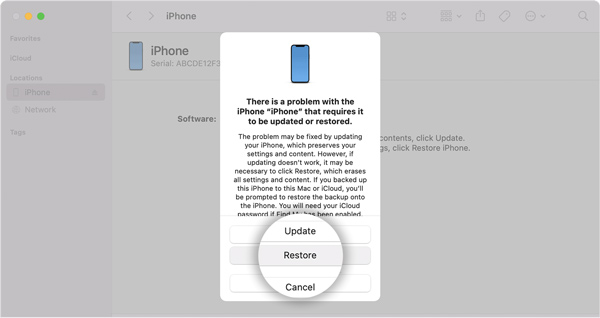
På PC eller macOS Mojave och tidigare: Öppna den senaste versionen av iTunes, klicka på Telefon ikonen i det övre vänstra hörnet, gå till Sammanfattning fliken och tryck på Återställ eller återställa iPhone knapp.
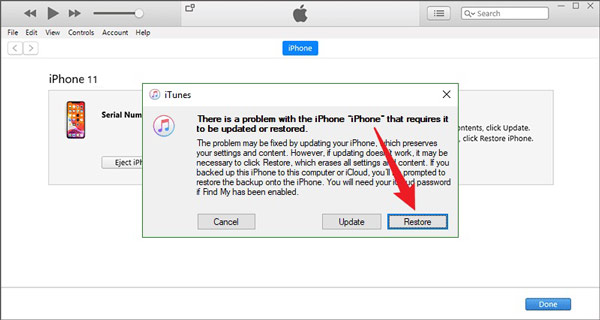
Tips: Om du har en säkerhetskopia i Finder eller iTunes, klicka Återställa Backup.
steg 3 Följ sedan instruktionerna på skärmen för att slutföra processen. När det är klart kommer din iPhone att starta om och visa välkomstskärmen.
Så här fixar du att iPhone är inaktiverad, anslut till iTunes utan iTunes
Sedan iOS 15.2 har Apple lagt till en fantastisk funktion för att skydda din enhet som heter Security Lockout. Det låter dig låsa upp en inaktiverad iPhone utan iTunes eller en dator. Med andra ord gör den här funktionen din iPhone verkligt oberoende. För att använda den måste din telefon ansluta till ett Wi-Fi-nätverk eller mobildata. Det kräver också ditt Apple-ID och lösenord.
steg 1 När du har angett fel lösenord för många gånger kommer du att se skärmen för säkerhetslåsning.
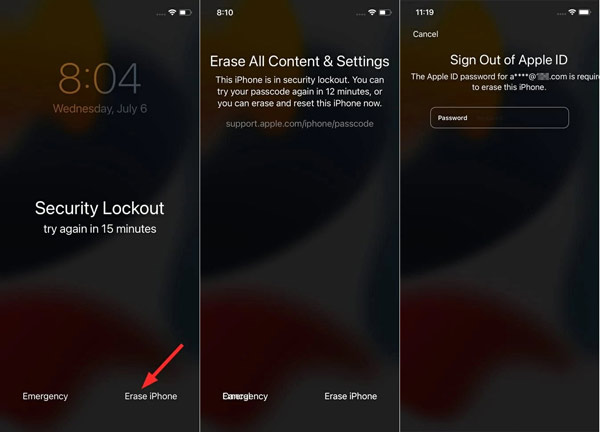
steg 2 Tryck på Radera iPhone knappen längst ned på skärmen och läs varningen noggrant. Om du är säker, tryck på Radera iPhone knappen igen.
steg 3 När du blir ombedd anger du lösenordet som är kopplat till ditt Apple-ID. Sedan börjar den radera alla dina data och inställningar och för sedan din enhet till fabriksinställningarna.
steg 4 När processen är klar är din iPhone upplåst och du kan ställa in den som en ny enhet.
Anmärkningar: På detta sätt kan låsa upp en inaktiverad iPhone utan iTunes, iCloud eller en dator, men den måste ha uppdaterats till iOS 15.2 eller senare.
Del 4: Vad du kan göra om iPhone inte ansluter till iTunes
Vissa personer rapporterade att deras funktionshindrade iPhones inte kommer att ansluta till iTunes. I det här fallet kan du bestämma dig för att fixa din iPhone med iCloud eller en tredjepartsapplikation. Låt oss prata om dem respektive.
Lösning 1: Fixa den inaktiverade iPhone med iCloud
För att återställa en inaktiverad iPhone med iCloud måste du ha ställ in Hitta min eller Hitta min iPhone på din enhet. Dessutom är det här sättet endast giltigt när din iPhone är online. Dessutom behöver du en tillgänglig dator eller mobiltelefon.
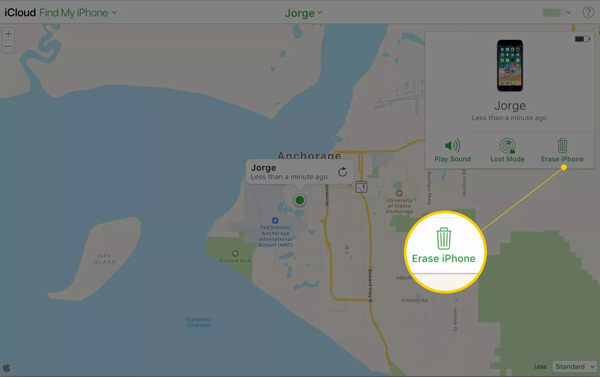
steg 1 Gå till www.icloud.com i en webbläsare på en tillgänglig enhet. Logga in på ditt iCloud-konto. Ange verifieringskoden om du har aktiverat tvåfaktorsautentisering.
steg 2 Välj Hitta iPhone or Hitta mig alternativet på startsidan för att öppna kartan.
steg 3 Dra ner Alla enheter lista överst på kartan och välj din inaktiverade iPhone. Då kommer du att se den aktuella platsen för din telefon.
steg 4 Klicka på Radera iPhone knappen i dialogrutan ovanför kartan och följ instruktionerna för att slutföra processen. Då kommer din iPhone att låsas upp och raderas.
Lösning 2: Åtgärda inaktiverad iPhone med iOS-systemåterställning
Uppenbarligen finns det förutsättningar för att låsa upp en inaktiverad iPhone med iCloud. Om du inte har ställt in Hitta iPhone, hur får du åtkomst till din telefon igen? Apeaksoft iOS System Recovery kan hjälpa dig att lösa det här problemet. Det fixar en mängd olika programvaruproblem så att du kan låsa upp din inaktiverade iPhone utan iTunes eller iCloud.

4,000,000 + Nedladdningar
Här är stegen för att fixa en inaktiverad iPhone som inte kan ansluta till iTunes:
steg 1Anslut din iPhone
Starta det bästa iOS-systemåterställningsverktyget när du har installerat det på din PC eller MacBook. Välja iOS-systemåterställning, anslut den inaktiverade iPhone till samma maskin med en Lightning-kabel och klicka på Start knapp.

steg 2Välj ett läge
När programvaran har identifierat din telefon klickar du på Fast för att gå till nästa fönster. Här kommer du att möta två lägen. Välj Avancerat läge, och klicka på Bekräfta-knapp.

Anmärkningar: Det här läget kommer att radera alla dina data och inställningar, så det är bättre att säkerhetskopiera din iPhone.
steg 3Återställ den inaktiverade iPhone
Nu kommer du att bli ombedd att kontrollera informationen på din iPhone och korrigera den om något är fel. Ladda sedan ner motsvarande firmware och klicka på Nästa knappen för att börja återställa den inaktiverade iPhone.

Del 5: Vanliga frågor om iPhone inaktiverad
Kan jag låsa upp en inaktiverad iPhone utan att radera den?
Om din iPhone är inaktiverad tillfälligt kan du vänta tills räknaren är klar och försök igen. Men om din iPhone är inaktiverad på obestämd tid kan du bara låsa upp den genom att återställa din telefon.
Vad händer efter 1 timmes inaktiverad iPhone?
När timmen är slut har du en ny chans att ange rätt lösenord. Om du får fel igen för många gånger så låser den sig i 2 timmar eller längre.
Hur länge är iPhones inaktiverade?
En iPhone kommer att inaktiveras i 1 minut efter sex misslyckade försök i rad. De 7 felaktiga försöken kommer att låsa dig ute i 5 minuter. De 8 försöken i 15 minuter och de 10 försöken i en timme.
Slutsats
Efter vår felsökning bör du bli av med inaktiverad iPhone och komma åt din telefon igen. Förutom lösningarna föreslår vi att du skriver ner ditt lösenord och undviker att inaktivera din iPhone igen. Apeakoft iOS Unlocker och Apeaksoft iOS System Recovery är tillgängliga för vanliga människor som stöter på detta problem. Om du har andra frågor, skriv dem nedan.